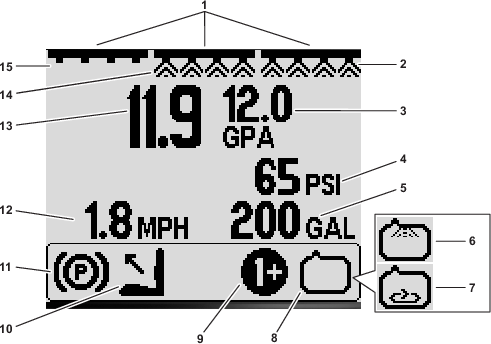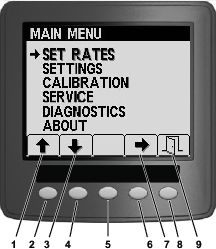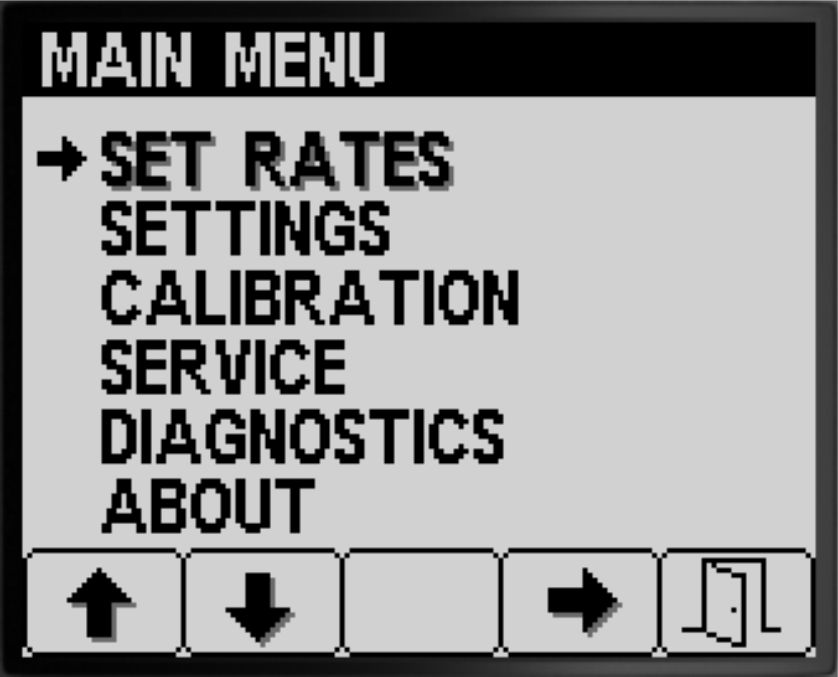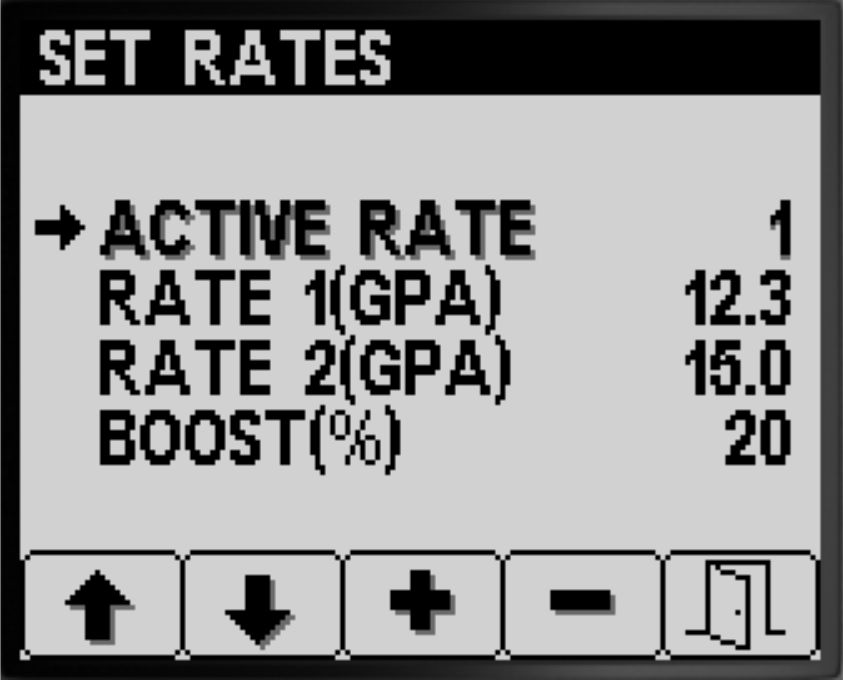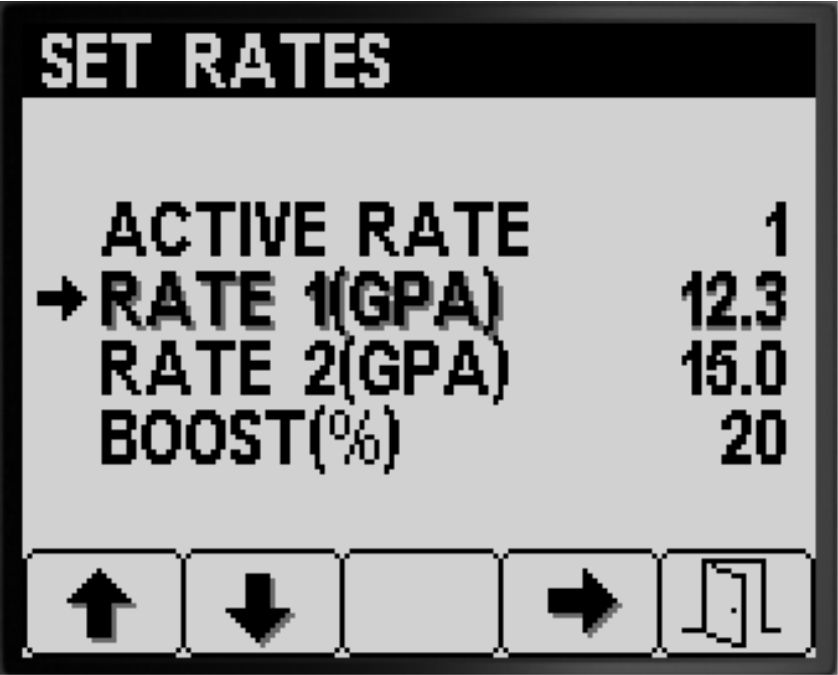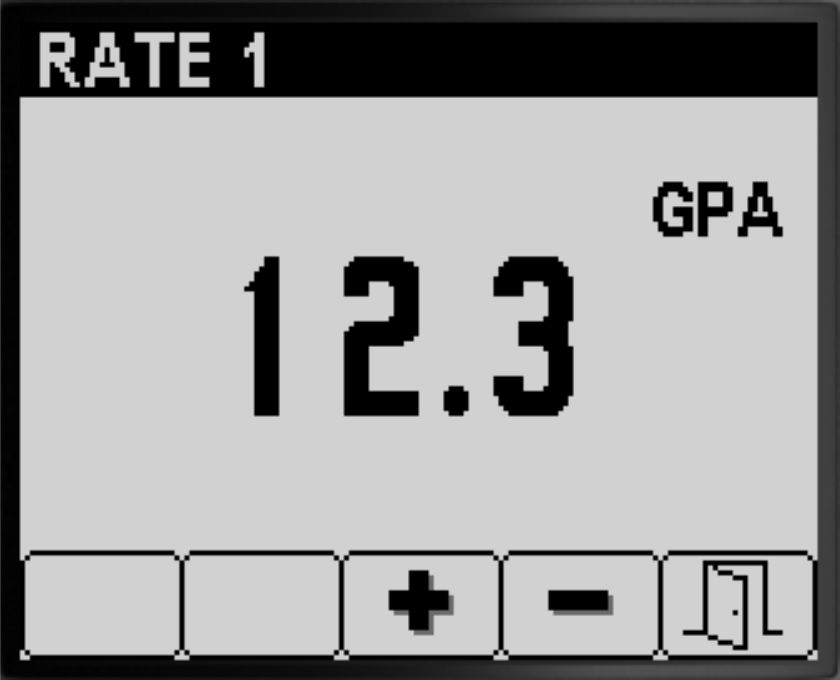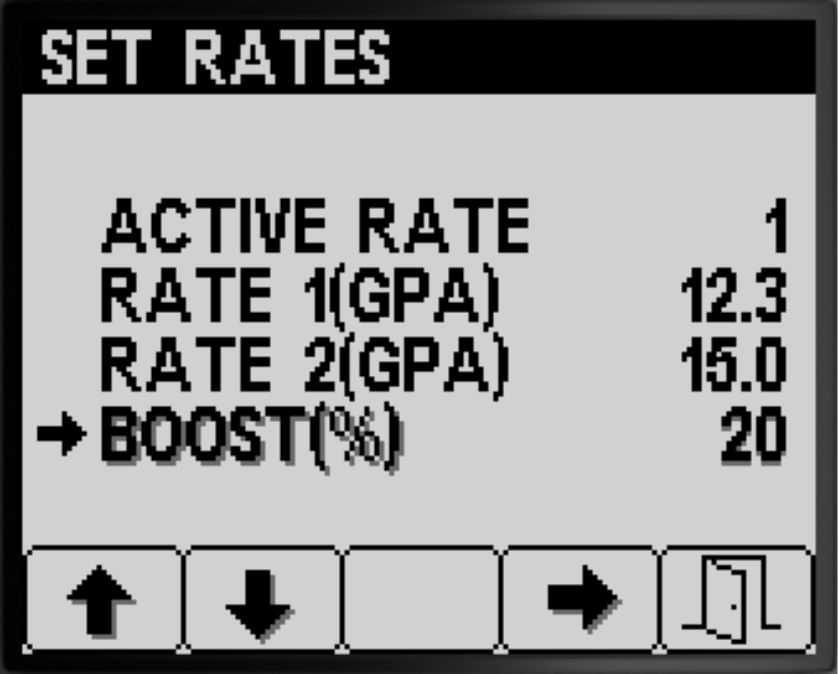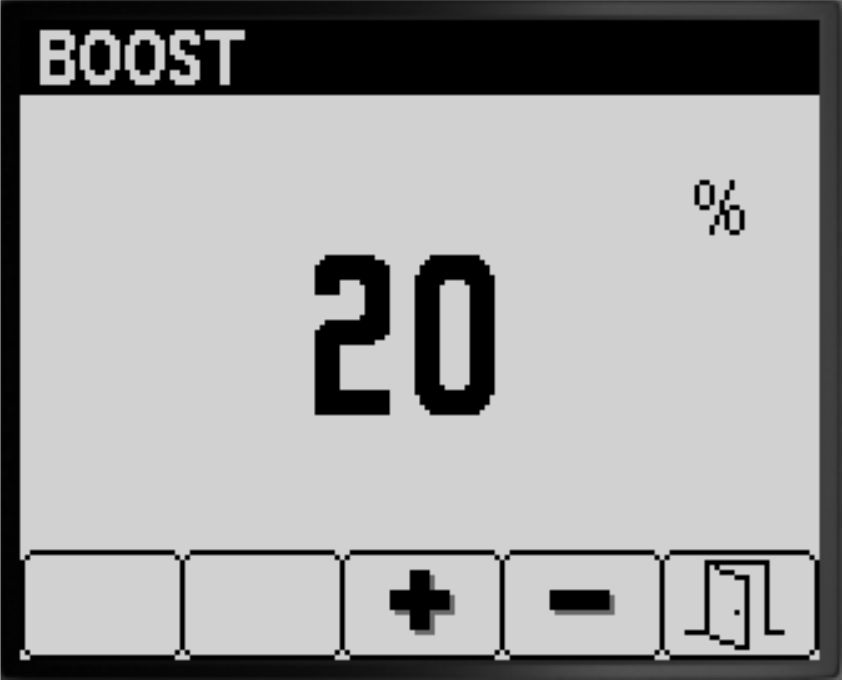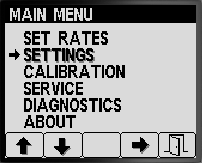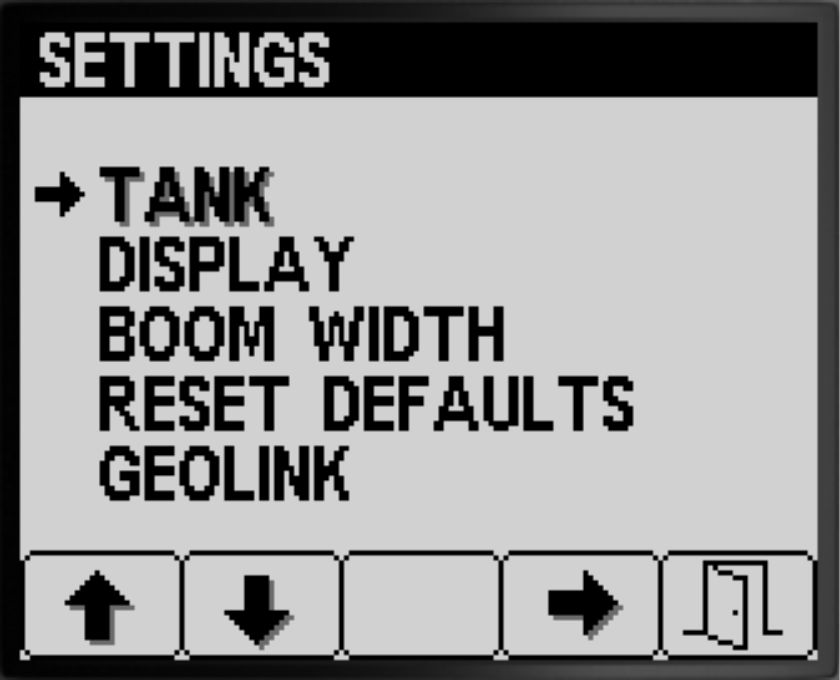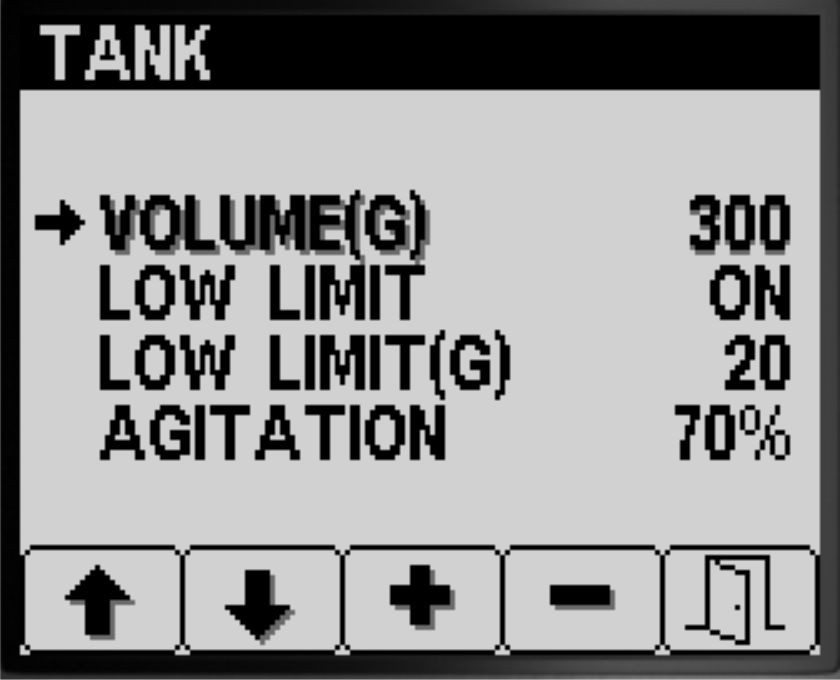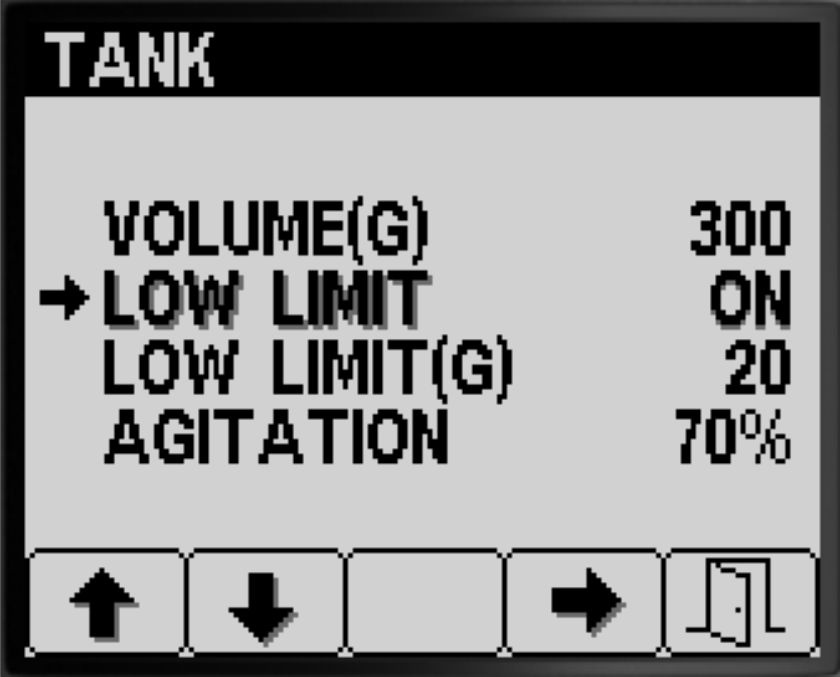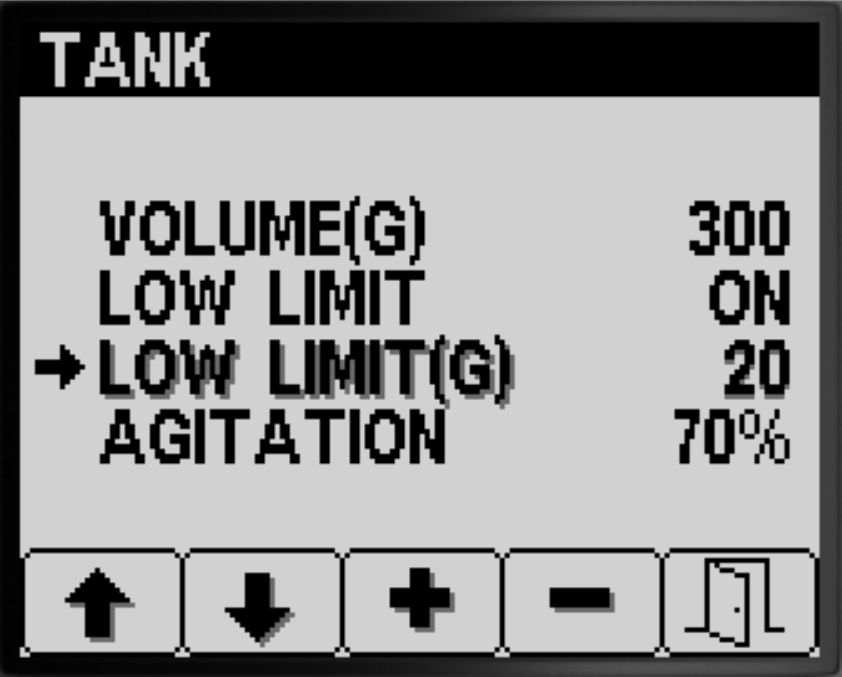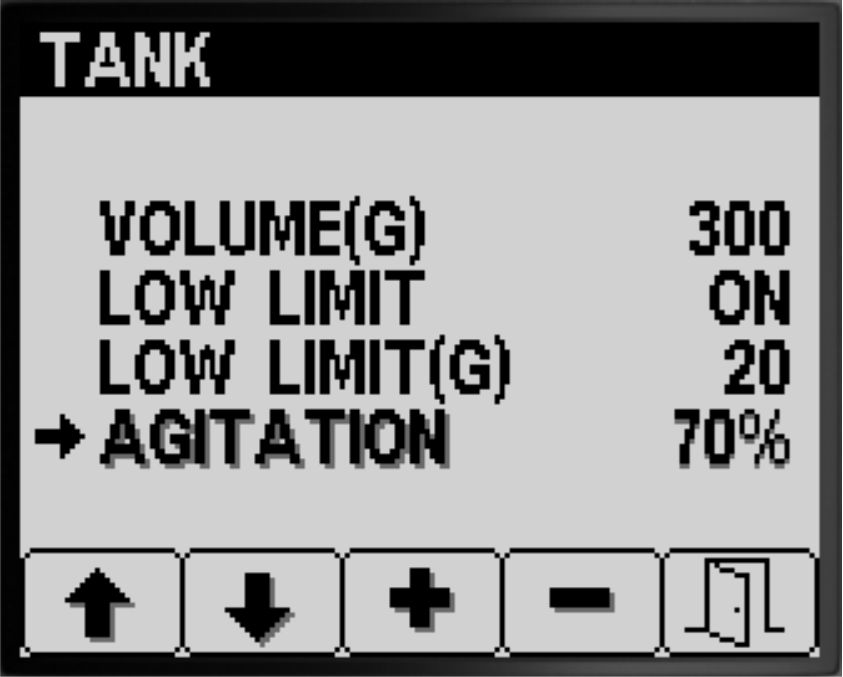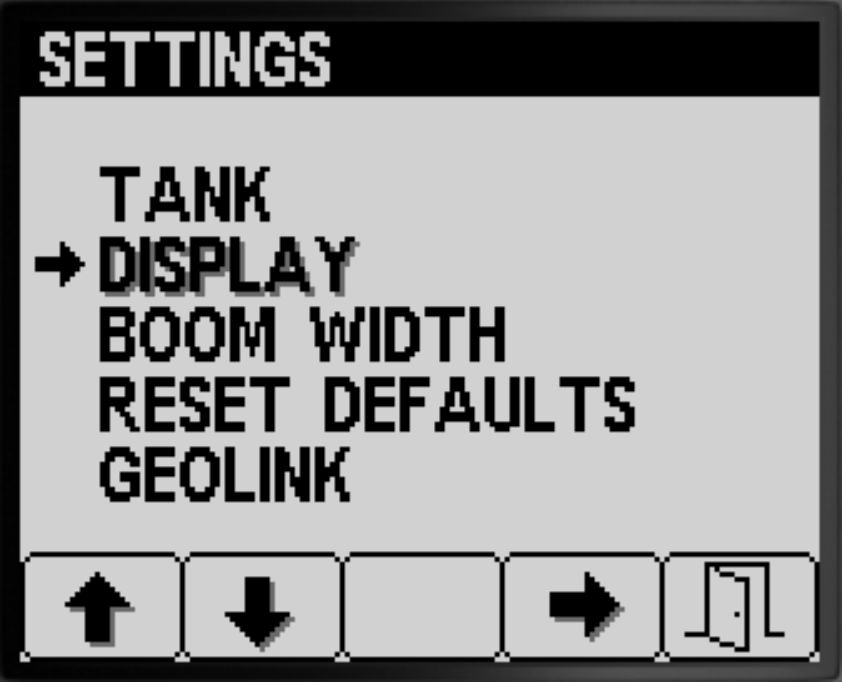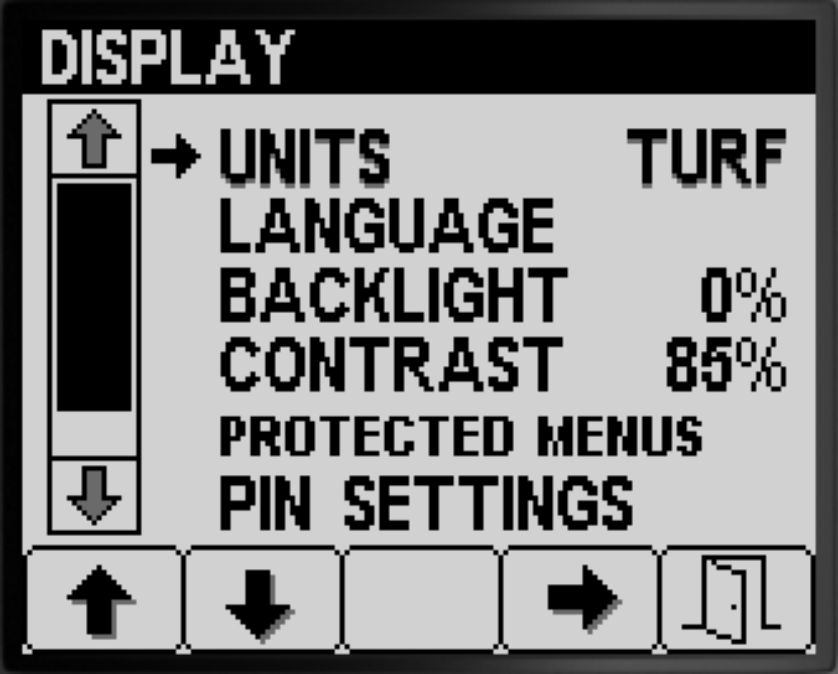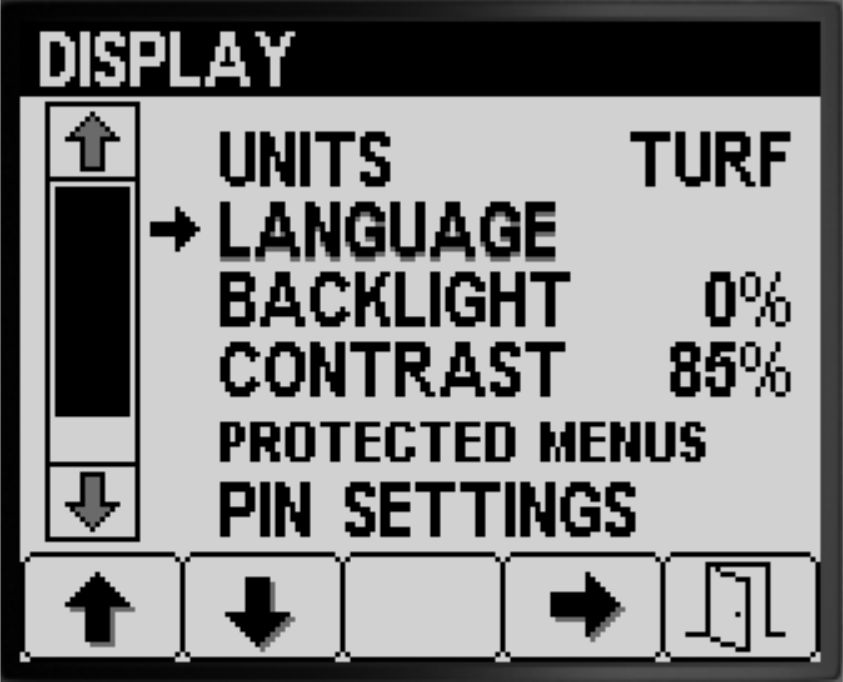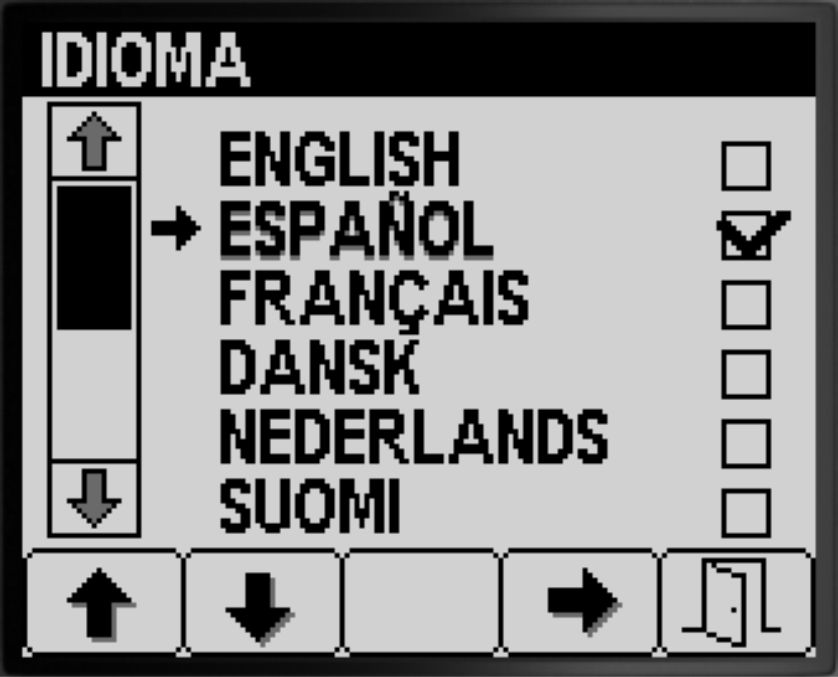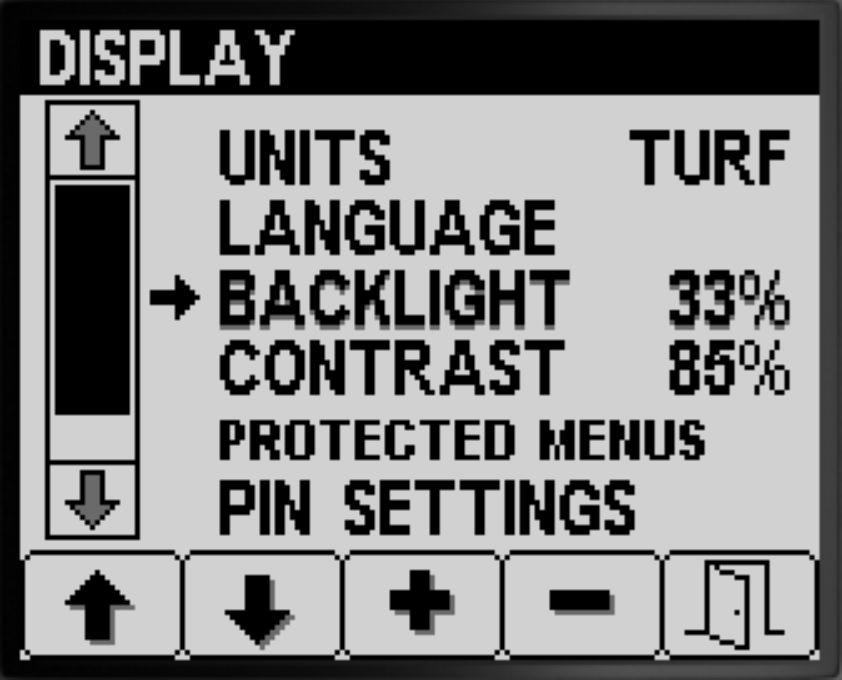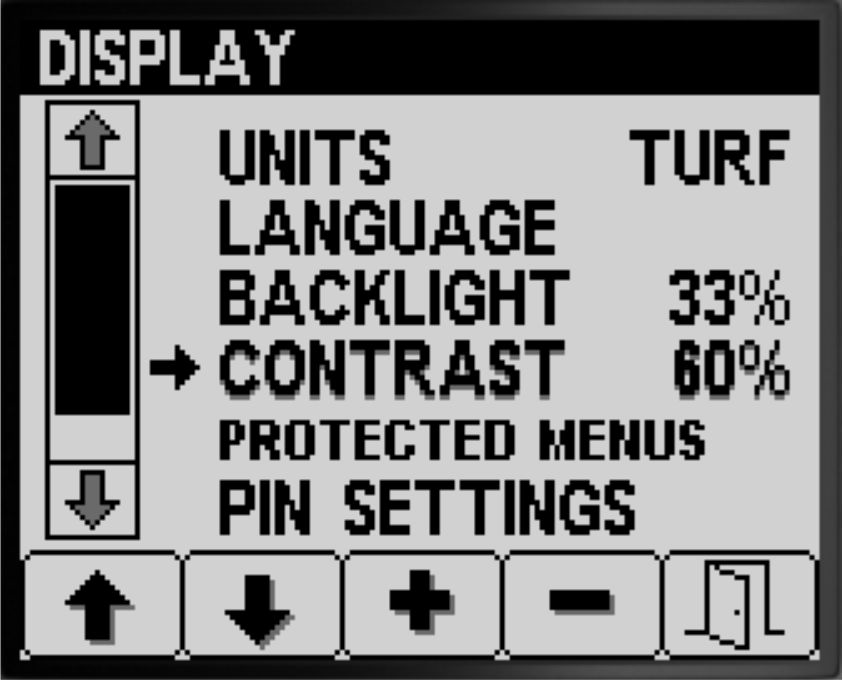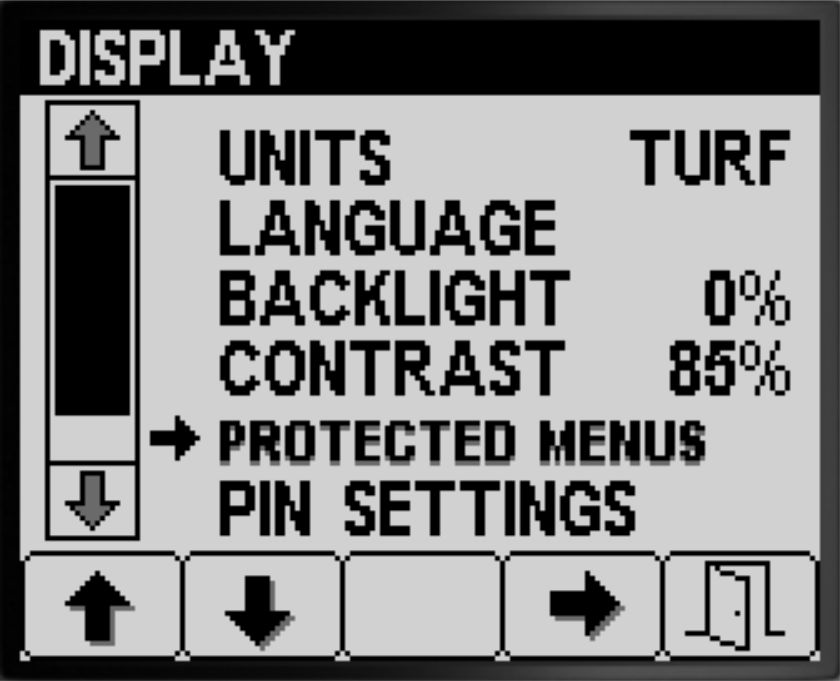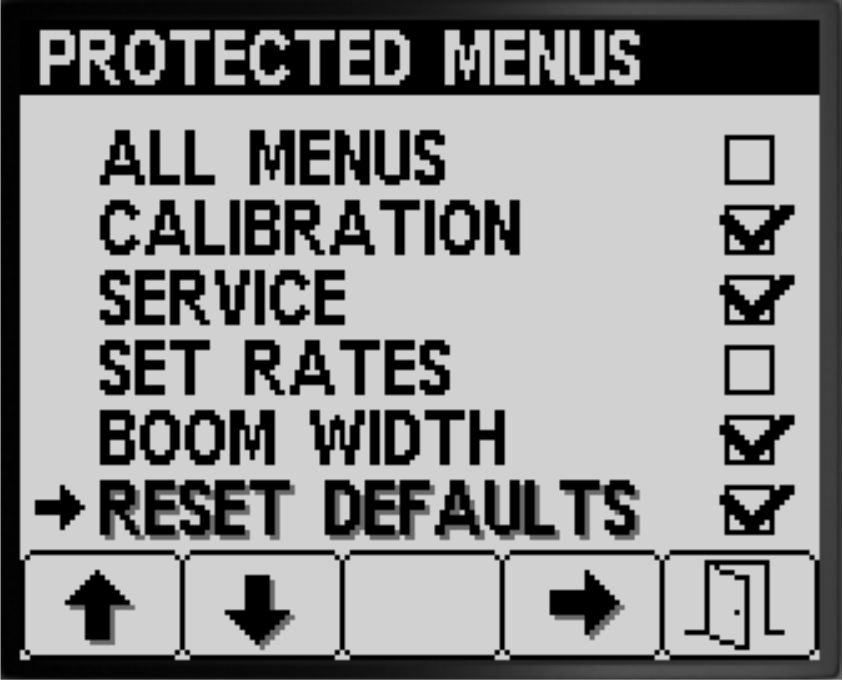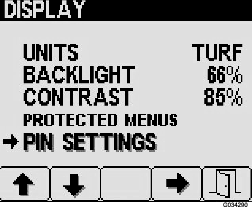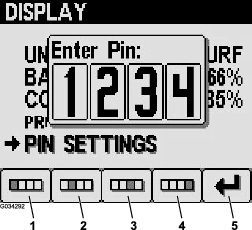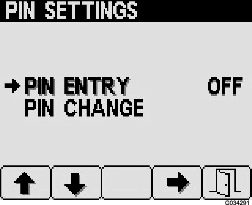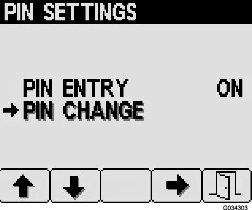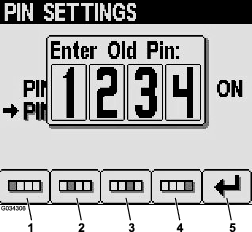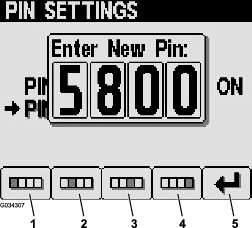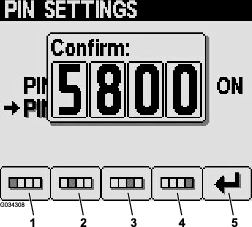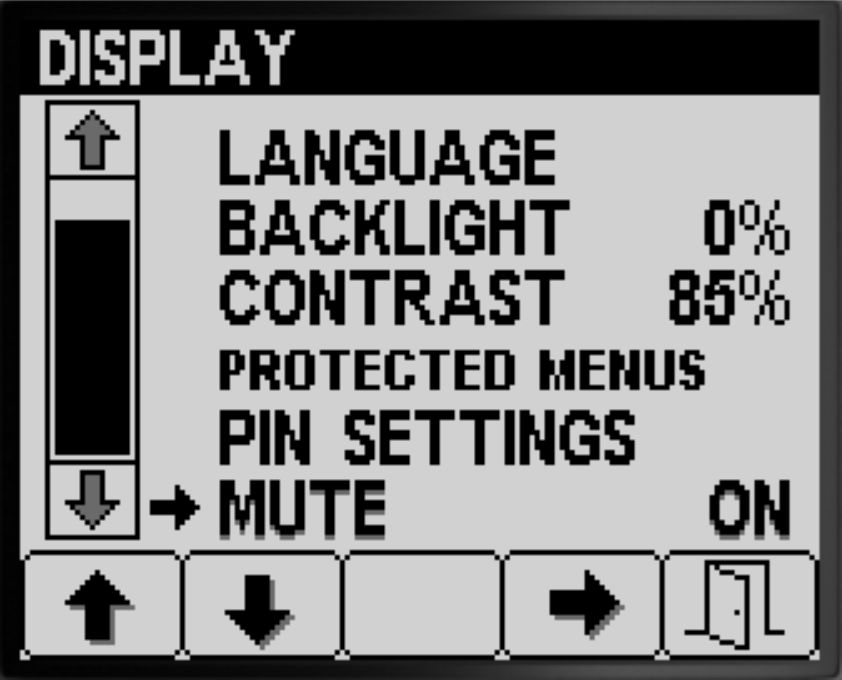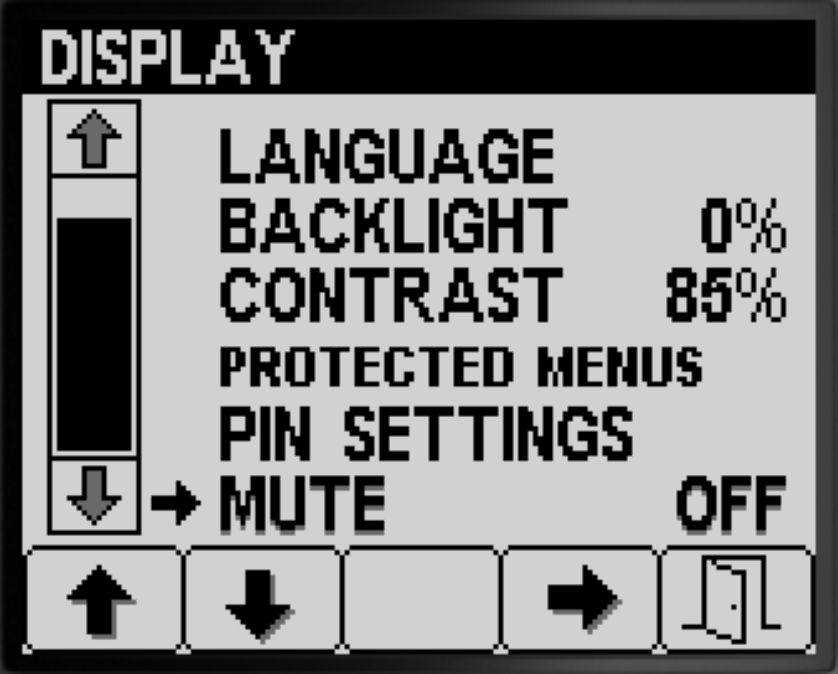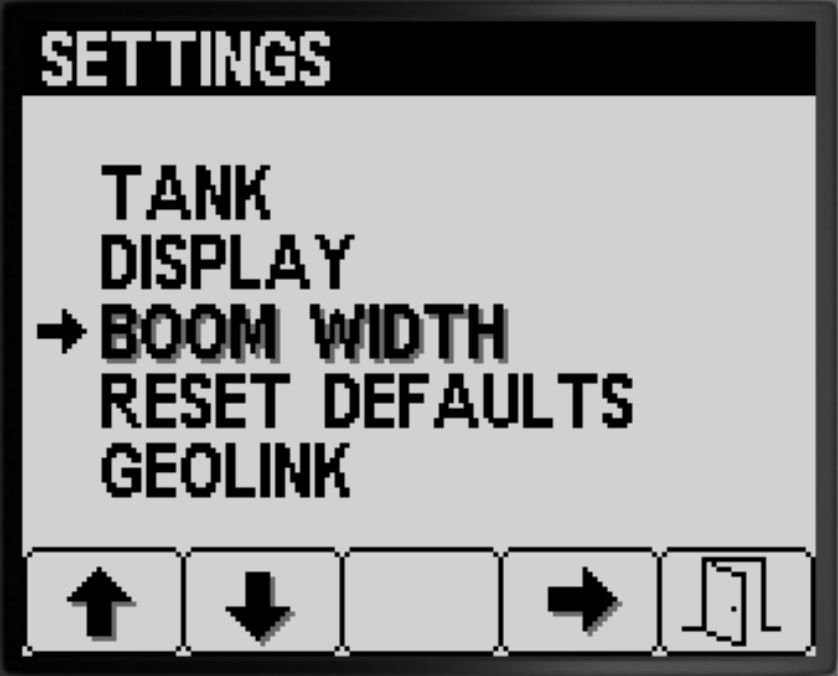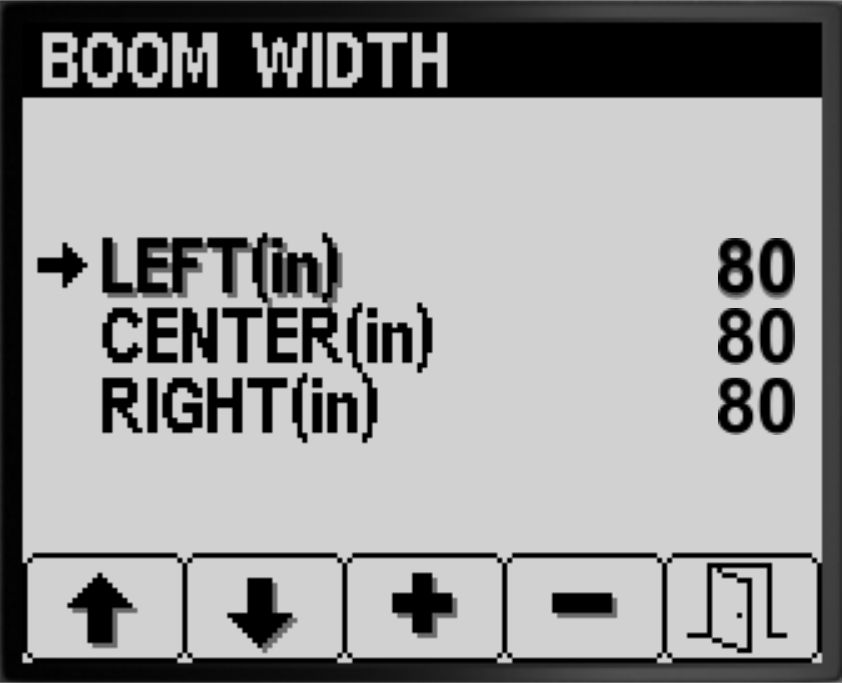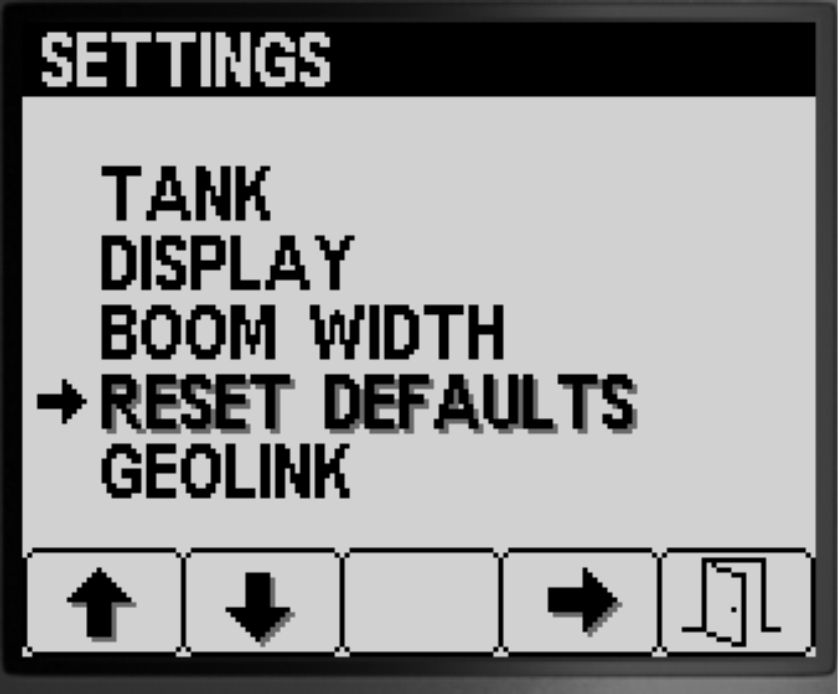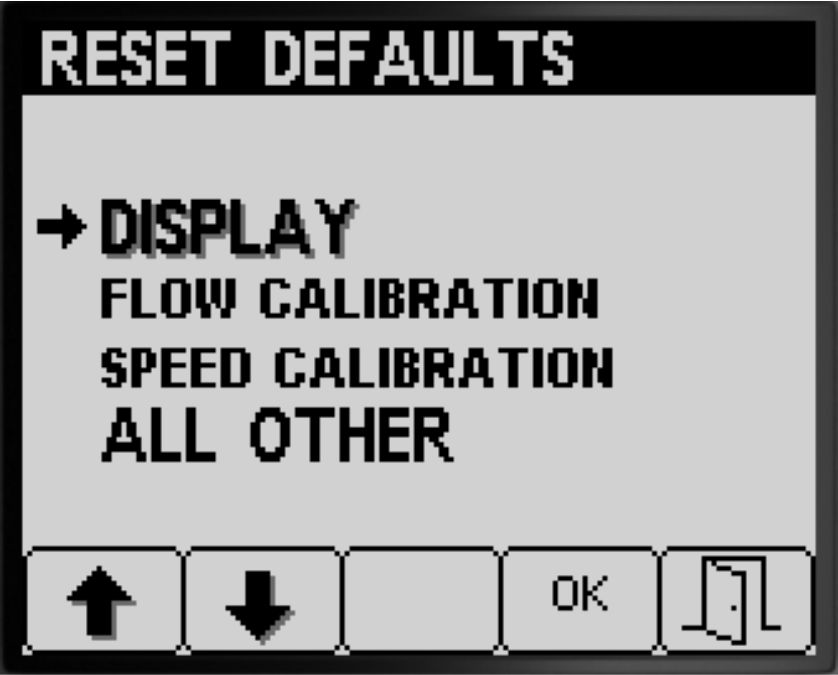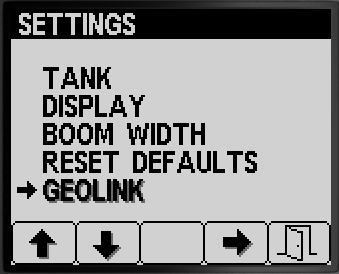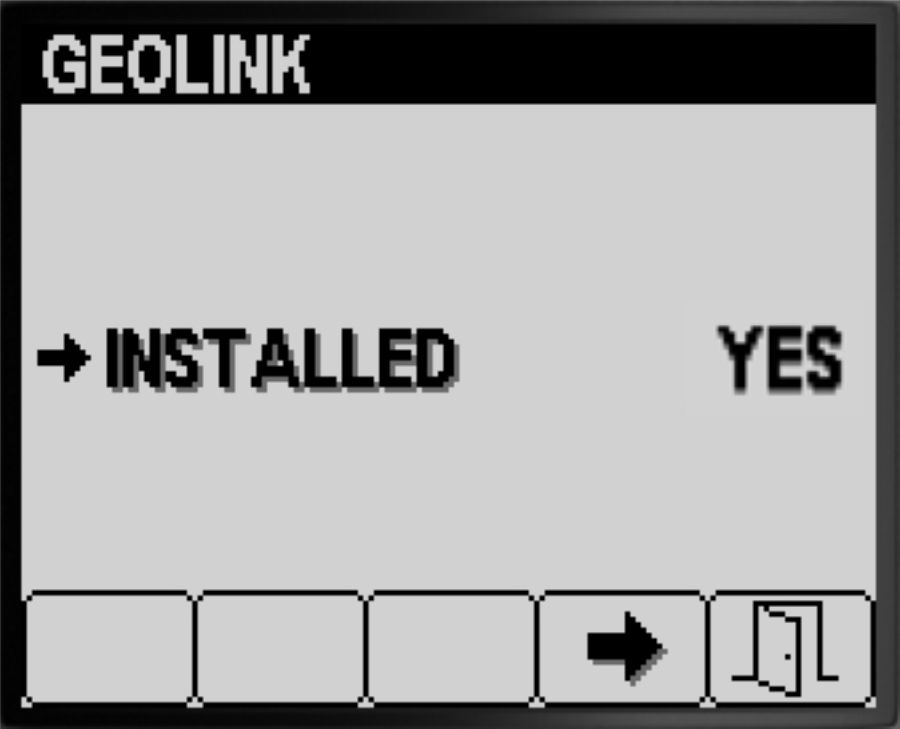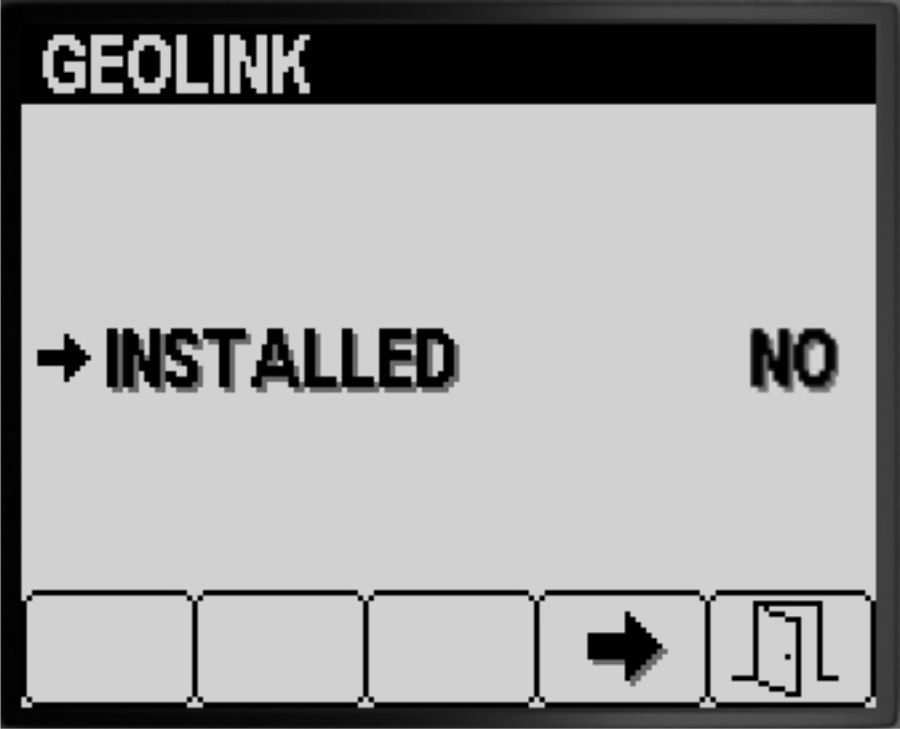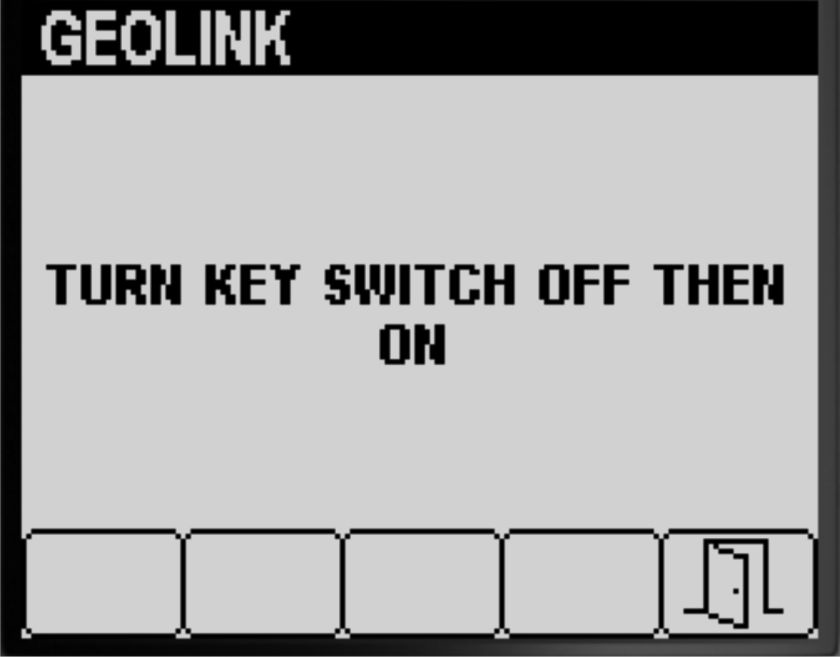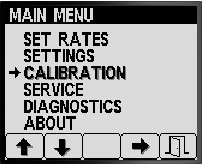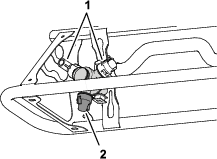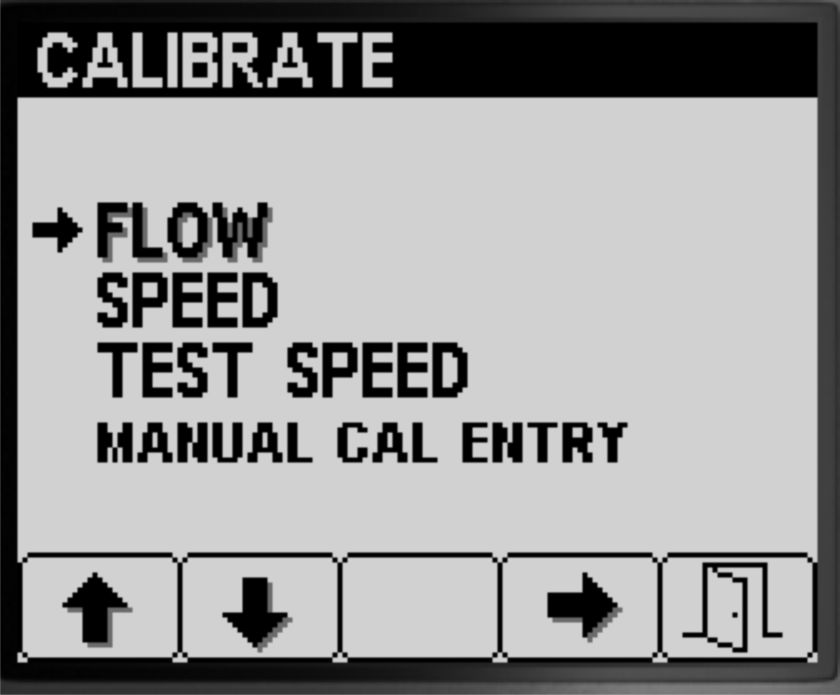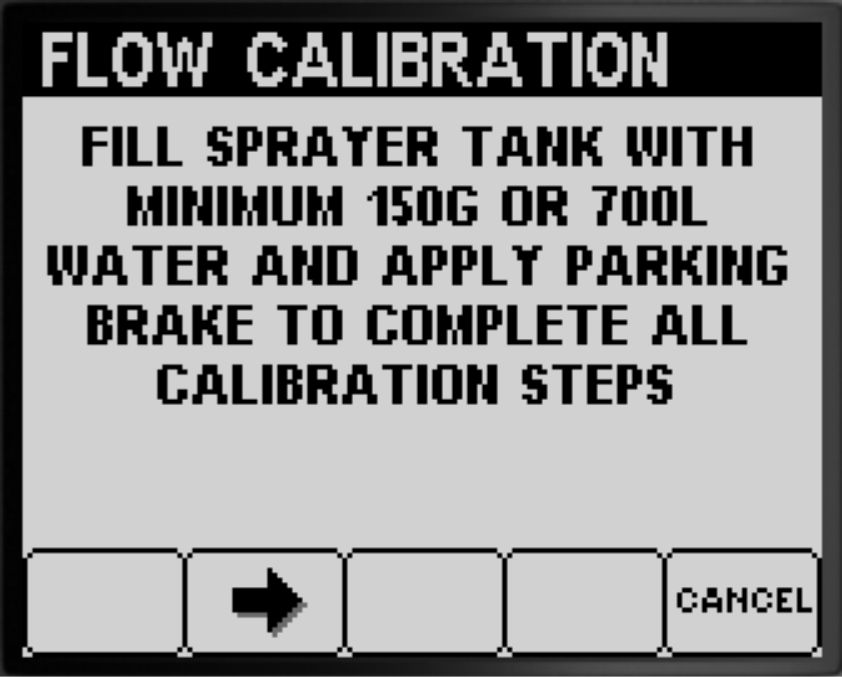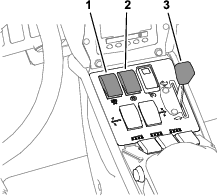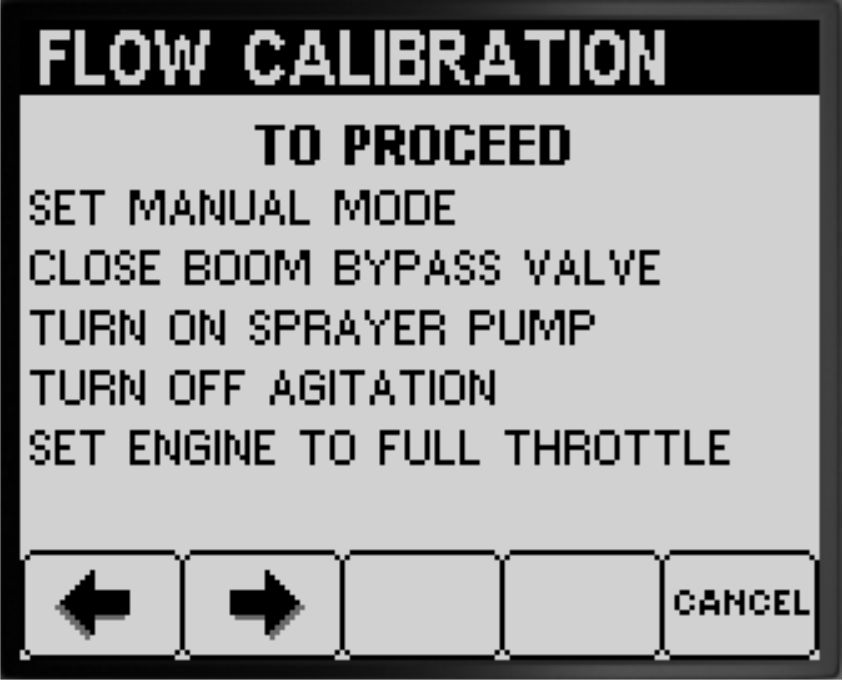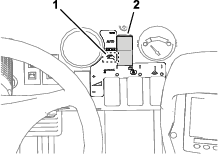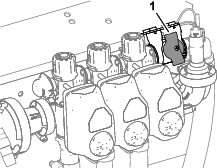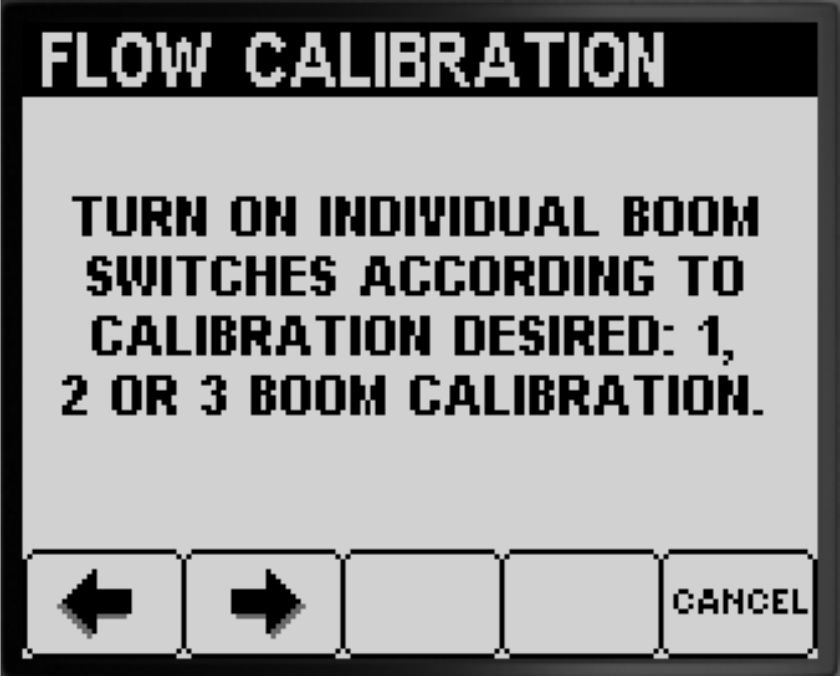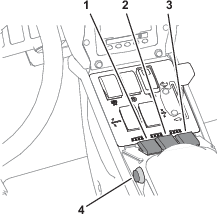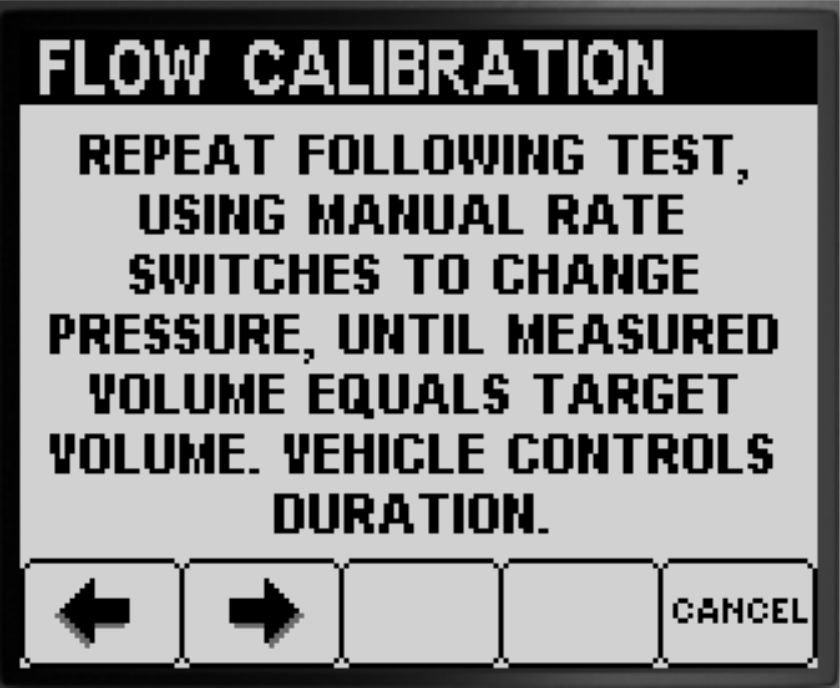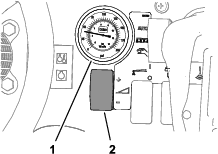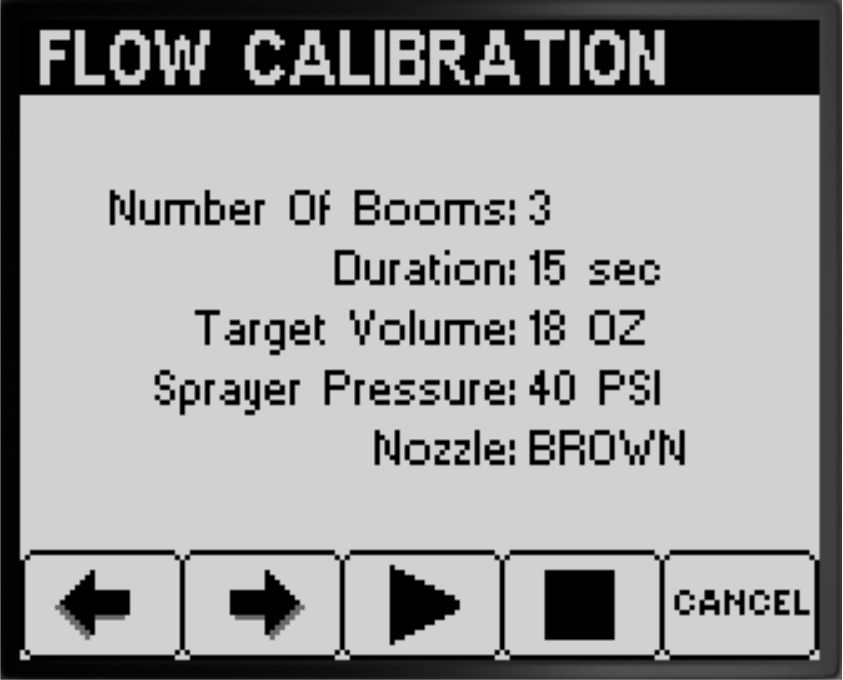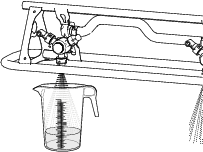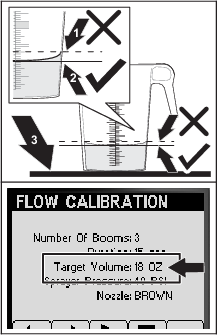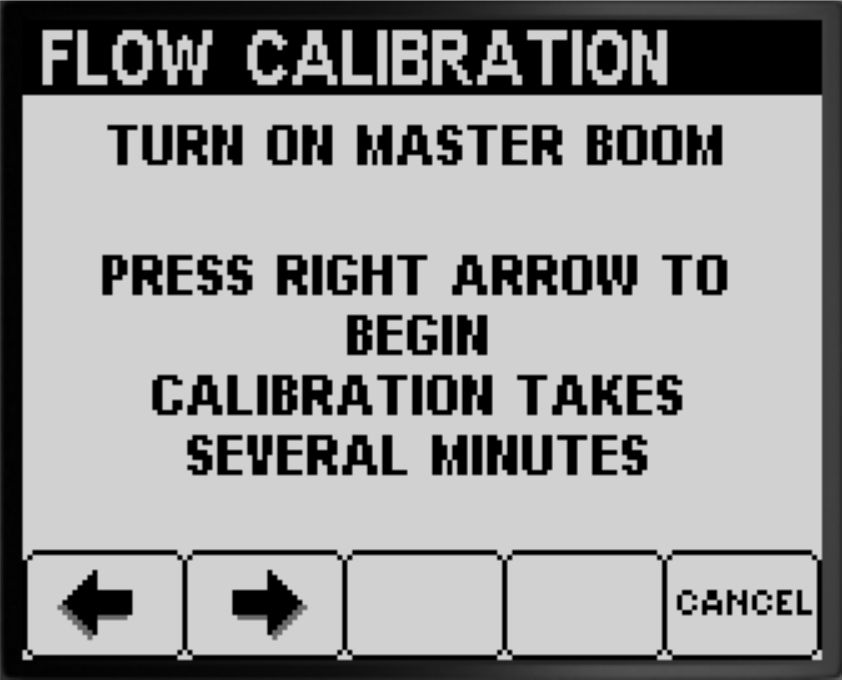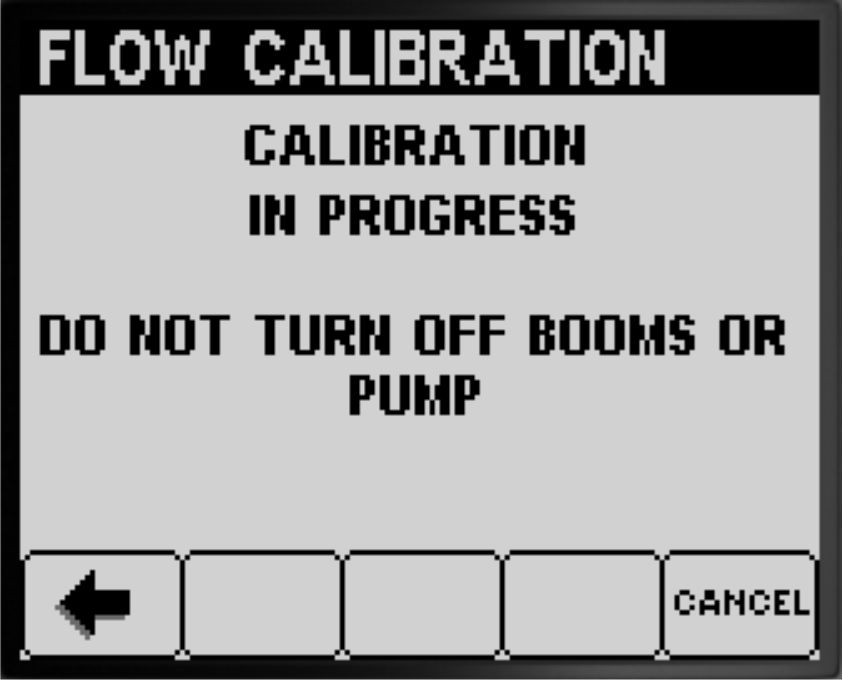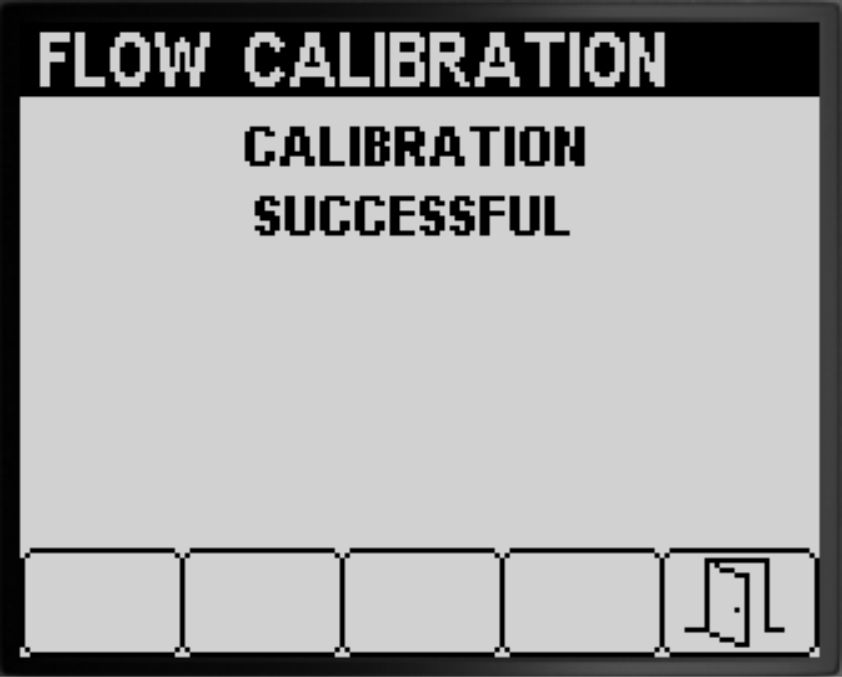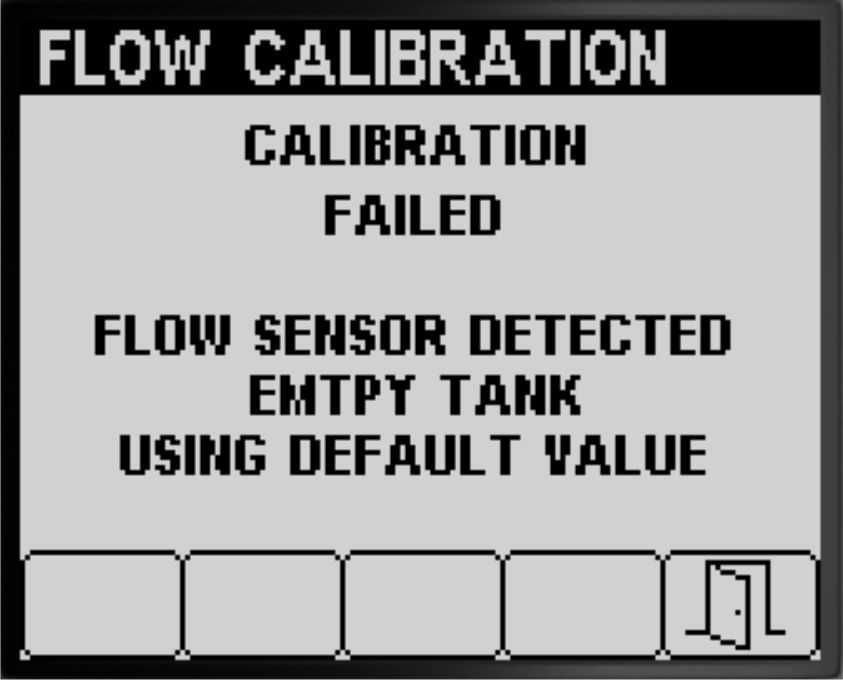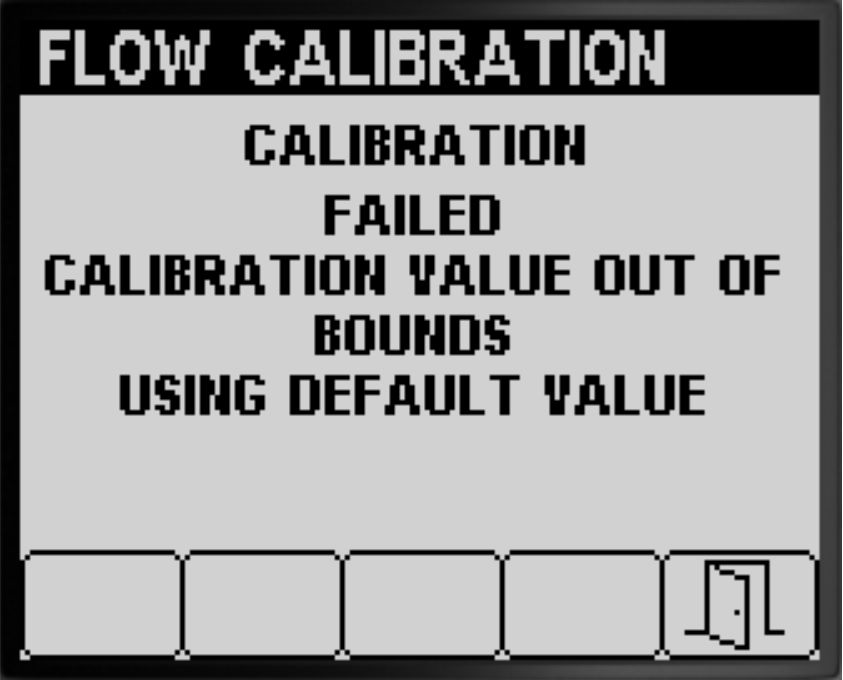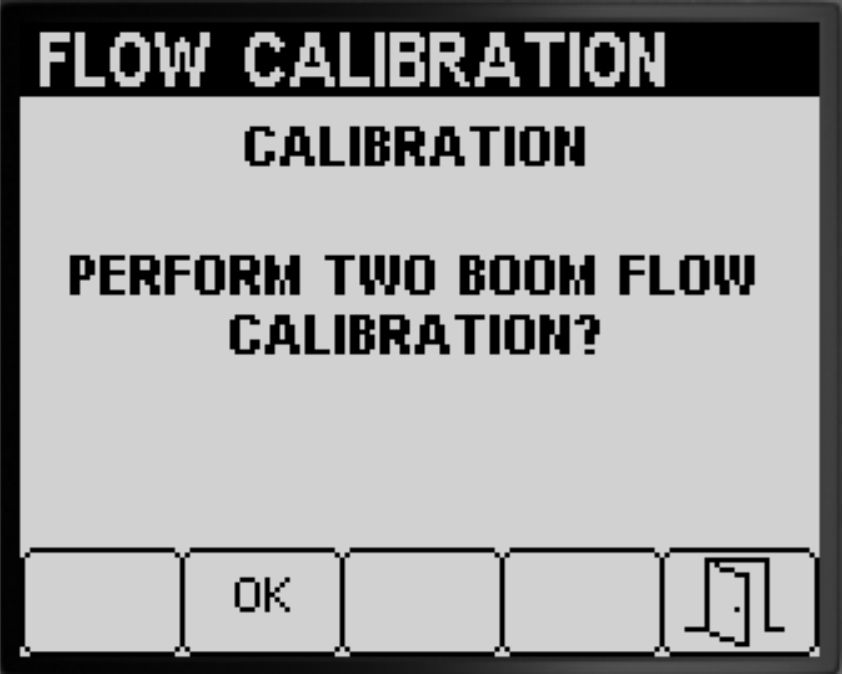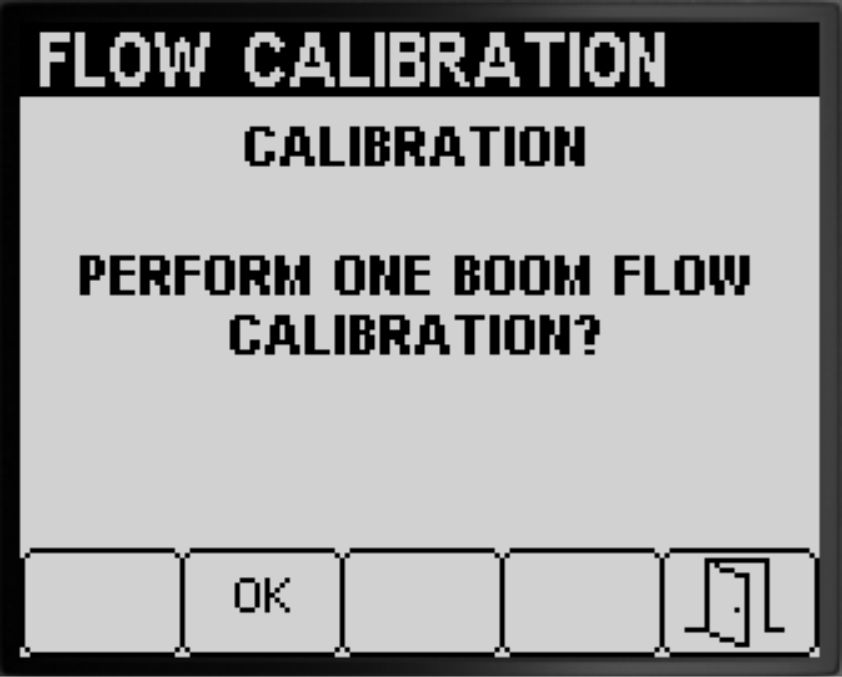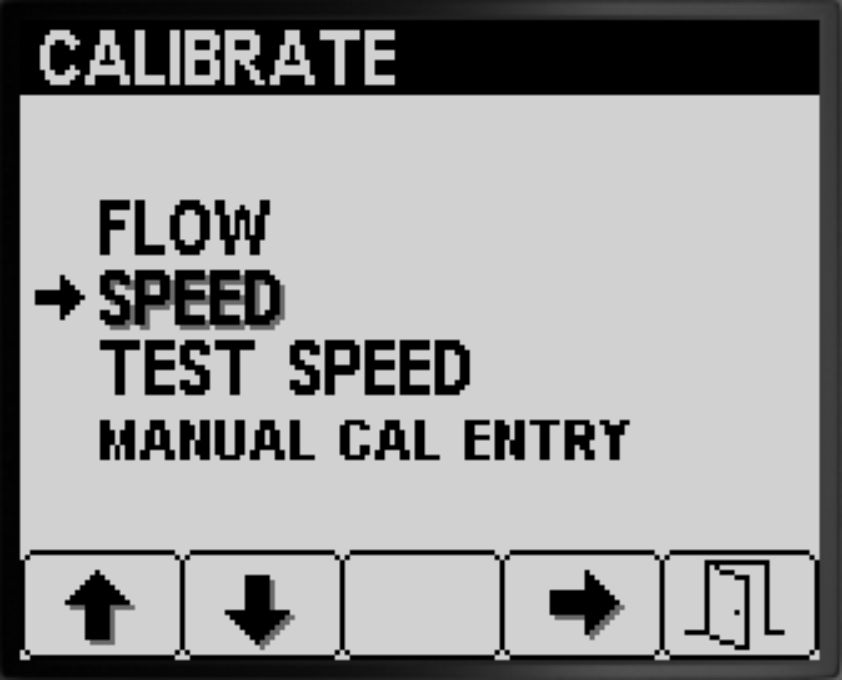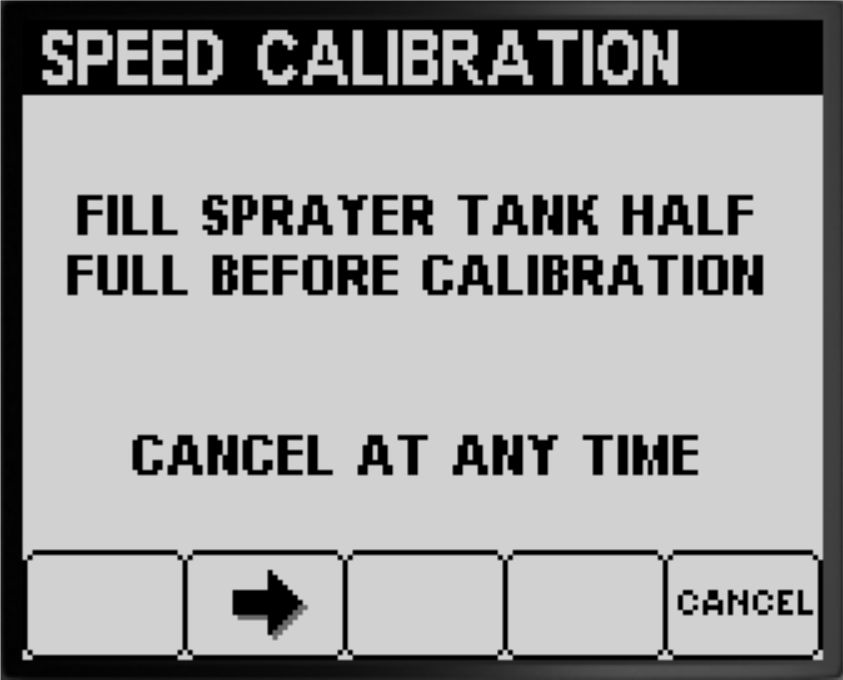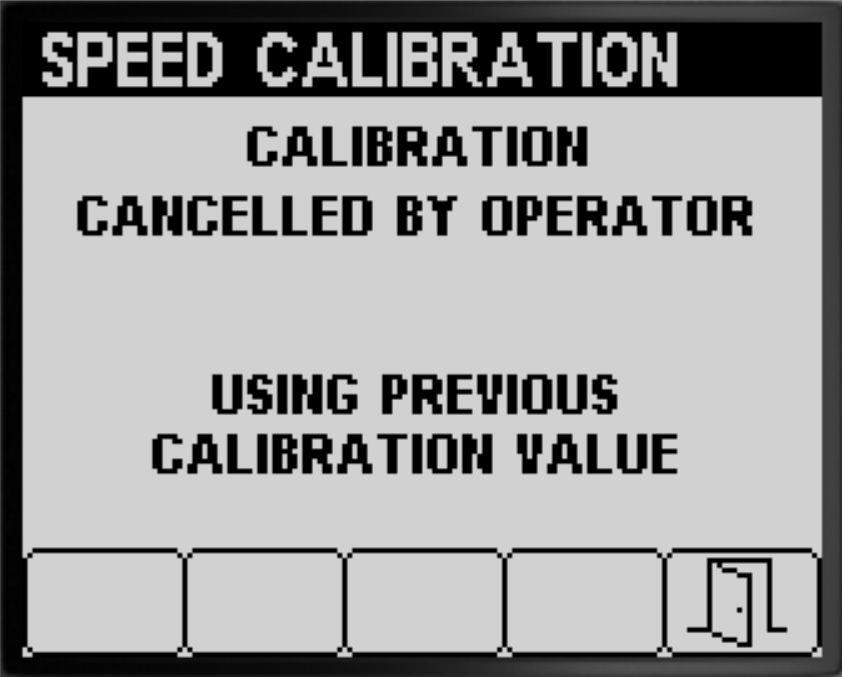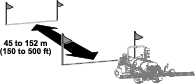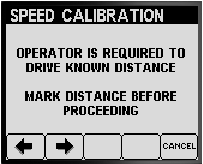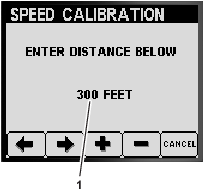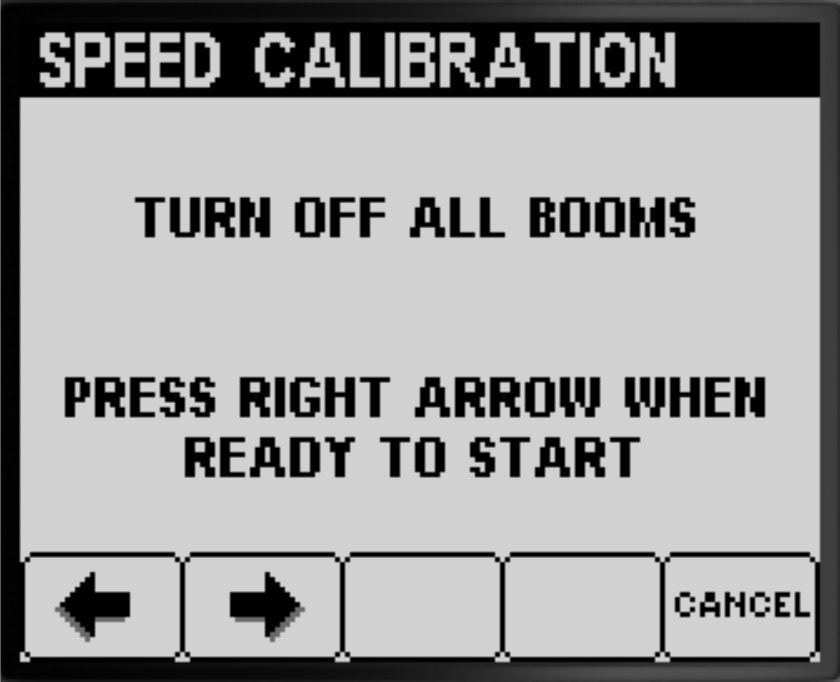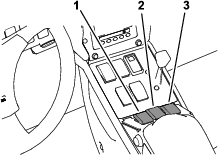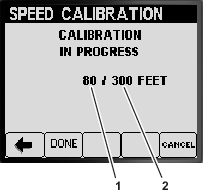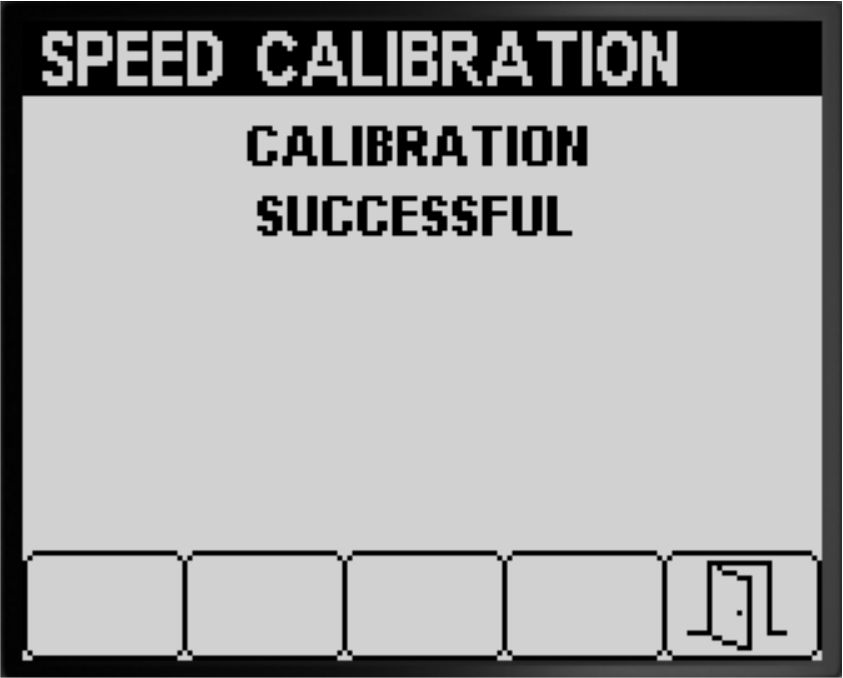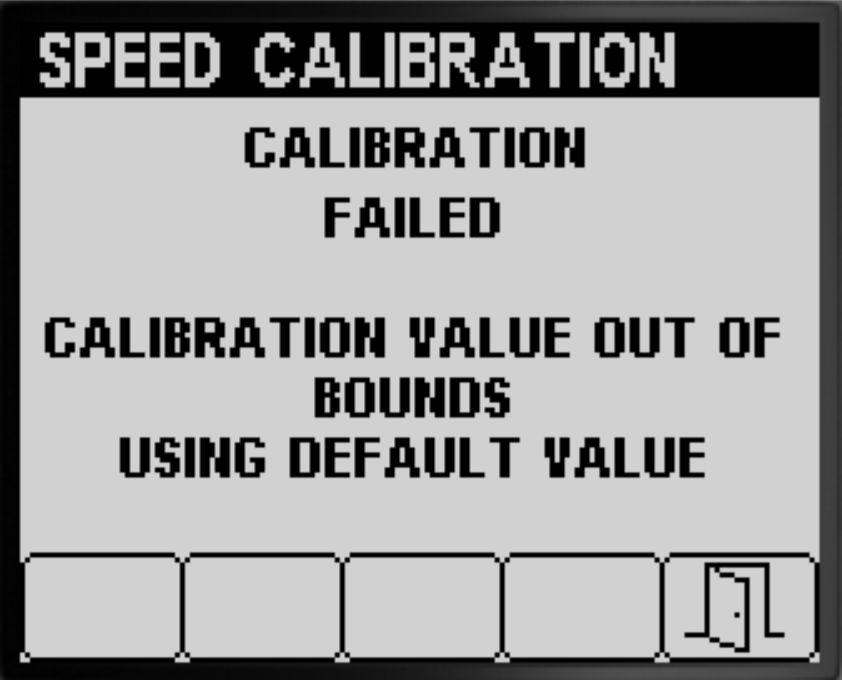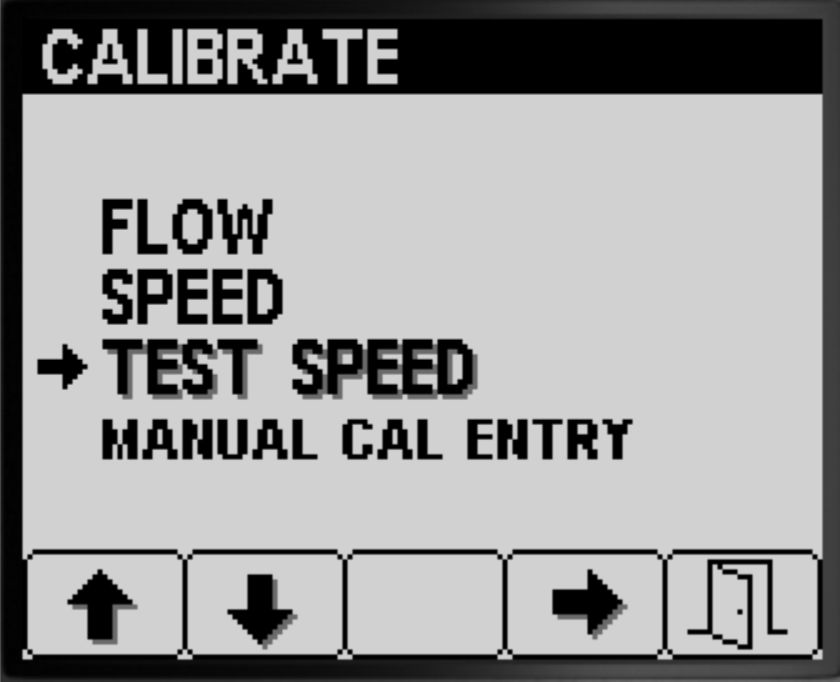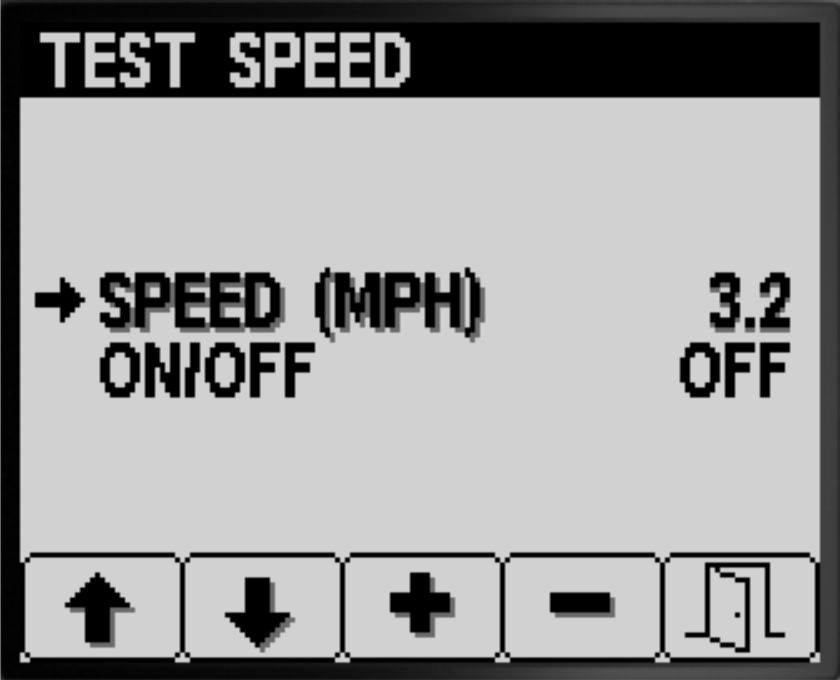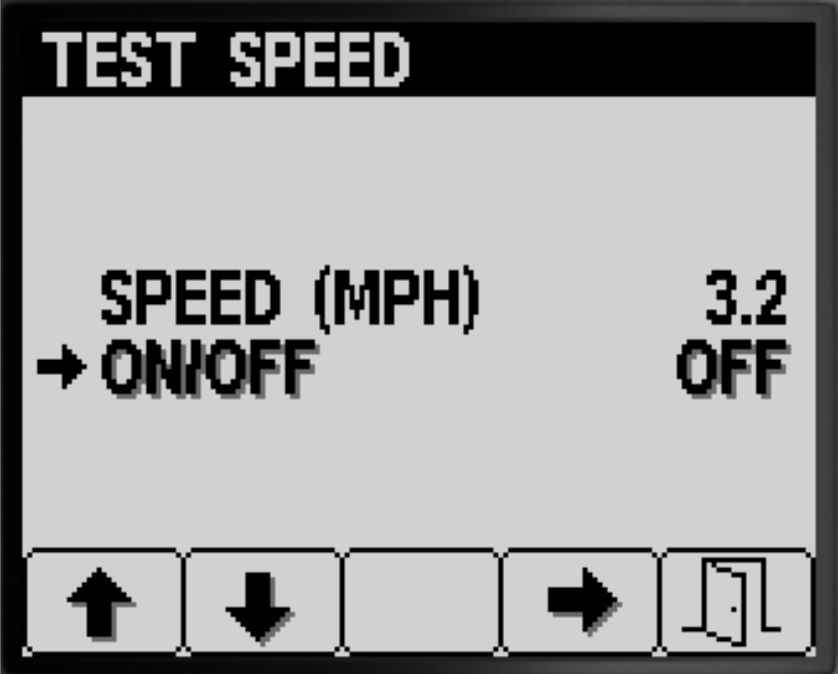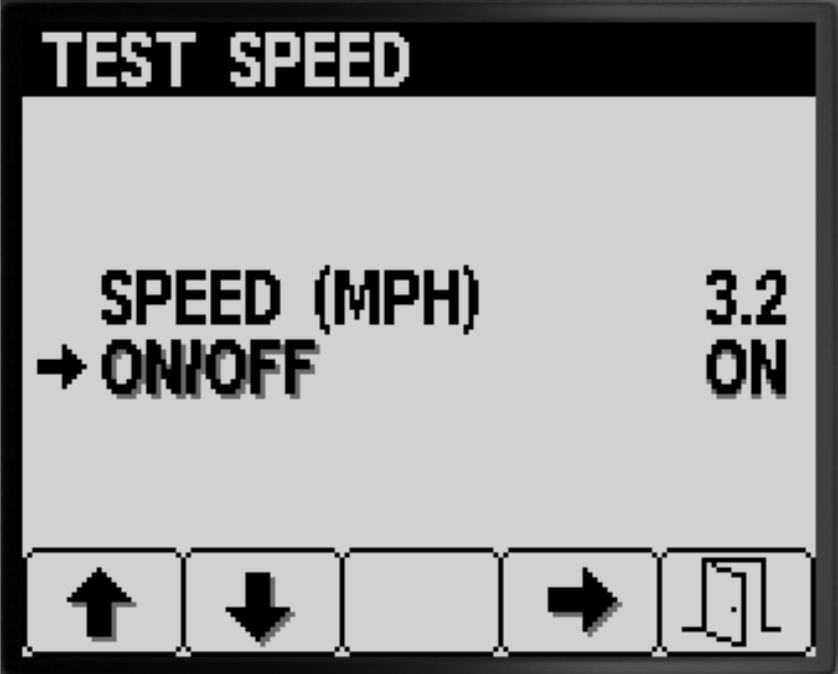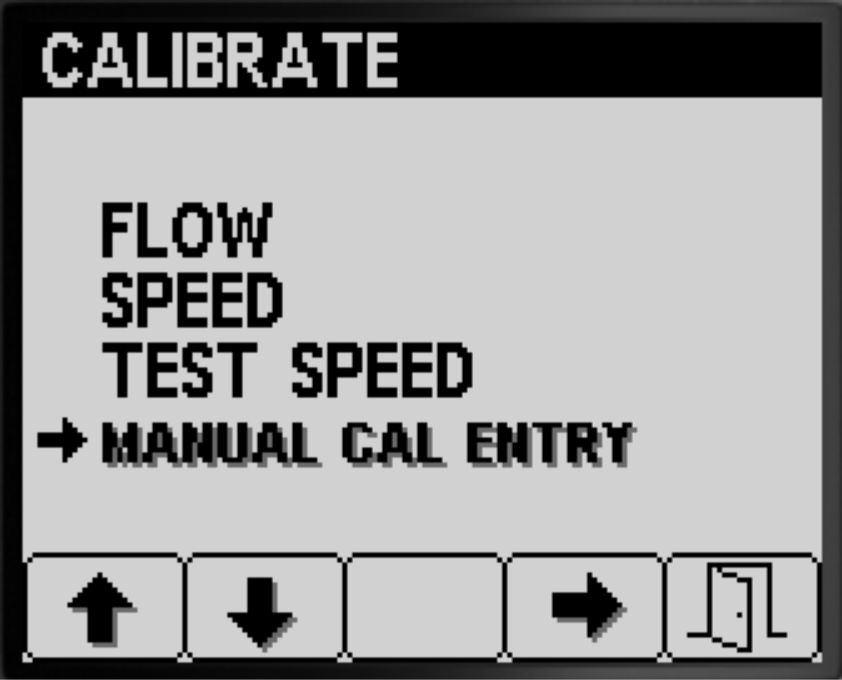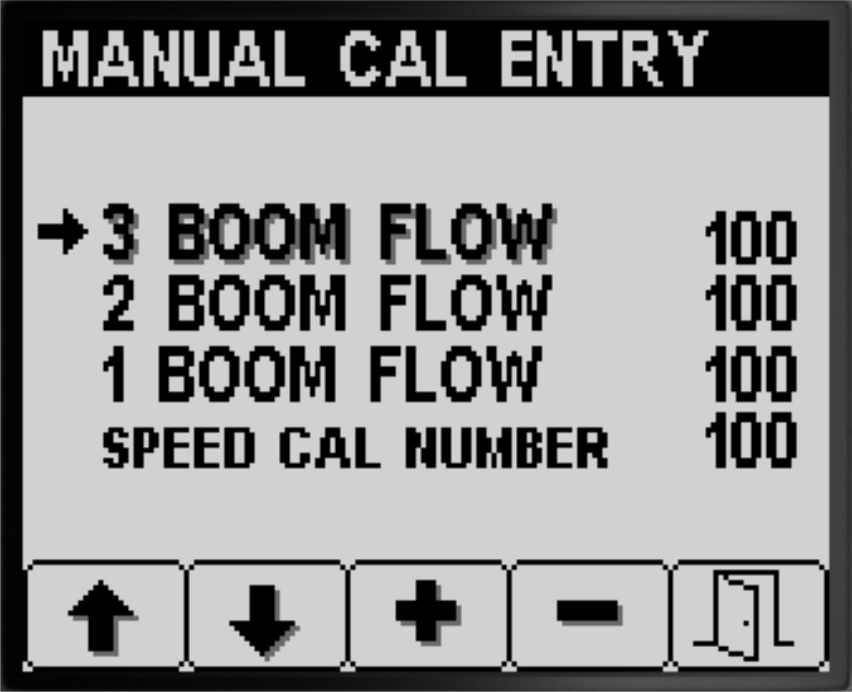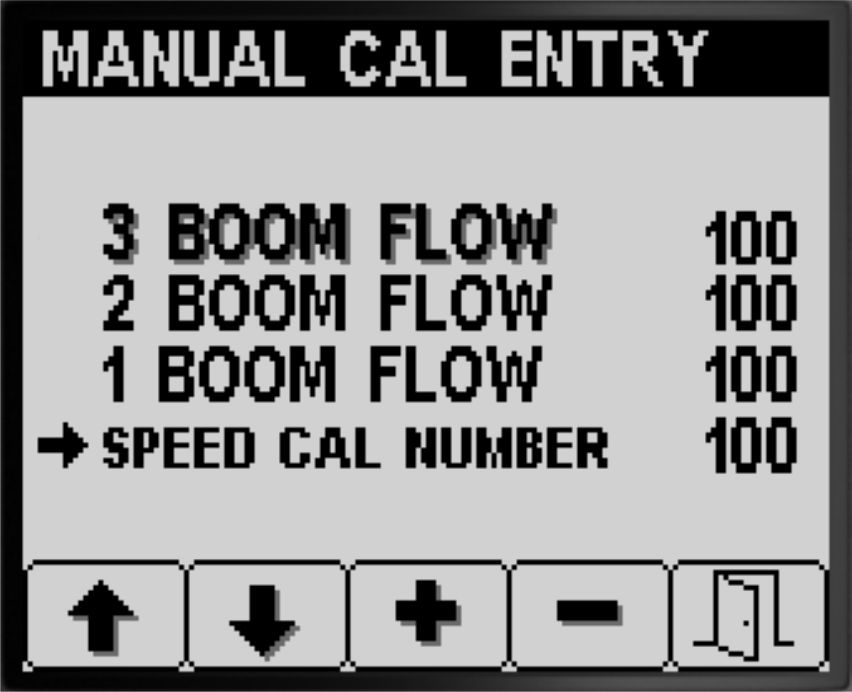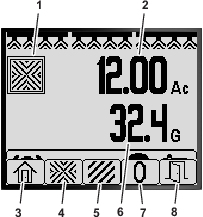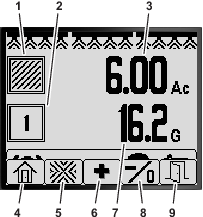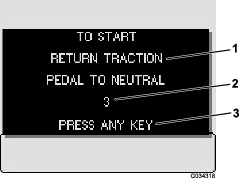Wartung
Service-Bildschirme
-
Drücken Sie für den Zugriff auf den Service-Bildschirm die Taste 2 auf dem Hauptmenü-Bildschirm, um auf die Option SERVICE zu navigieren (Bild 79), siehe Zugreifen auf den Hauptmenübildschirm.
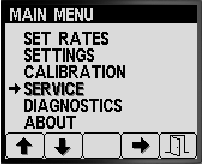
-
Drücken Sie Taste 4, um das SERVICE-Untermenü auszuwählen (Bild 79).
Auf diesem Bildschirm werden die Betriebsstunden und Angaben zur Durchflussmenge angezeigt.
Anzeigen der Betriebsstunden
-
Drücken Sie Taste 1 oder Taste 2 auf dem Service-Bildschirm, bis Sie die Option HOURS erreichen (Bild 80).
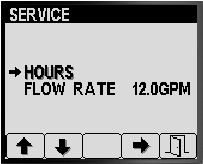
-
Drücken Sie Taste 4, um den Eintrag Hours“ auszuwählen (Bild 80).
-
Ermitteln Sie mit den auf dem Bildschirm angezeigten Zählerinformationen (Bild 81) Folgendes:
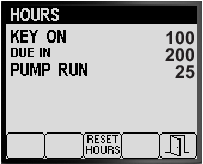
-
Die Anzahl der Stunden, für die das Zündschloss in der ON-Stellung war.
-
Die Anzahl der Stunden, bis ein Kundendienst fällig ist.
-
Die Anzahl der Stunden, für die die Sprühpumpe aktiviert war.
-
-
Drücken Sie die Taste 3, um die Stunden für alle Zählerinformationen zurückzusetzen (Bild 81).
-
Drücken Sie Taste 5, um den Bildschirm HOURS zu beenden und auf den SERVICE-Bildschirm zu gehen (Bild 81).
Anzeigen der Durchflussmenge
Wenn die Sprühpumpe aktiviert ist, können Sie die Durchflussmenge (Bild 82), die vom Durchflussmessgerät gemessen wurde, in den folgenden Mengeneinheiten anzeigen:
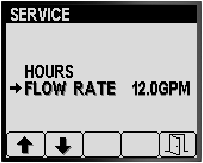
-
Gallonen pro Minute
-
Liter pro Minute
Drücken Sie Taste 5, um den Bildschirm SERVICE zu beenden und auf den HAUPTMENü-Bildschirm zu gehen (Bild 82).
Bildschirme Diagnostik“
-
Drücken Sie für den Zugriff auf den Bildschirm Diagnostik“ auf dem Hauptmenü-Bildschirm die Taste 1 oder Taste 2, um auf die Option DIAGNOSTIK zu navigieren (Bild 83), siehe Zugreifen auf den Hauptmenübildschirm.
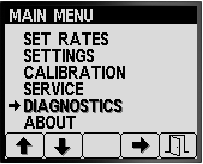
-
Drücken Sie Taste 4, um das DIAGNOSTIK-Untermenü auszuwählen (Bild 83).
Auf diesem Bildschirm werden die Eingabe-, Ausgabe und Fehlerinformationen angezeigt.
Anzeigen des Berichts Input/Output“
-
Drücken Sie Taste 1 oder Taste 2 auf dem Bildschirm Diagnostik“, bis Sie die Option INPUT/OUTPUT erreichen (Bild 84).
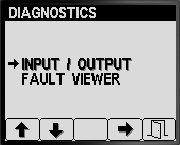
-
Drücken Sie Taste 3, um den Eintrag INPUT/OUTPUT auszuwählen (Bild 84).
-
Verwenden Sie die Taste 1 oder Taste 2, um die Zustandsinformationen für die Eingaben und Ausgaben des Sprühsystems zu durchlaufen und zu prüfen (Bild 85).
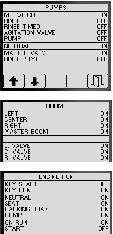
-
Drücken Sie Taste 5, um den Bildschirm INPUT/OUTPUT zu beenden und auf den DIAGNOSTIK-Bildschirm zu gehen (Bild 84).
Anzeigen der Standardwerte des Sprühsystems
-
Drücken Sie Taste 1 oder Taste 2 auf dem Bildschirm Diagnostik“, bis Sie die Option FAULT VIEWER erreichen (Bild 86).
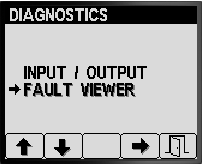
-
Drücken Sie Taste 3, um den Eintrag FAULT VIEWER auszuwählen (Bild 86).
-
Prüfen Sie auf dem Bildschirm Fault Viewer“ die vom Sprühsystem generierten Fehler (Bild 87).
Note: Wenn Sie sich an den Toro Vertragshändler, wenn Fehler auf der Anzeige angezeigt werden.
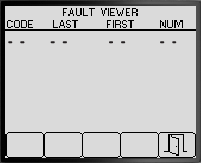
-
Drücken Sie Taste 5, um den Bildschirm FAULT VIEWER zu beenden und auf den DIAGNOSTIK-Bildschirm zu gehen (Bild 87).
Bildschirme Info“
-
Drücken Sie für den Zugriff auf den Bildschirm Info“ die Taste 1 oder die Taste 2 auf dem HAUPTMENü-Bildschirm, um auf die Option INFO zu navigieren (Bild 88).
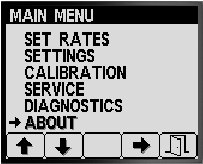
-
Drücken Sie Taste 4, um das Untermenü Info“ auszuwählen (Bild 88).
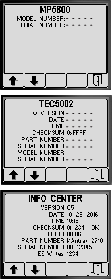
-
Drücken Sie Taste 1 oder Taste 2, um den Bildschirm mit den Maschineninformationen, den Bildschirm mit den TEC-Steuergerätinformationen oder den Bildschirm mit den InfoCenter-Informationen zu durchlaufen (Bild 89).
-
Drücken Sie Taste 5, um den Bildschirm INFO zu beenden und auf den DIAGNOSTIK-Bildschirm zu gehen (Bild 87).